Jei esate muzikantas ir norite įrašyti bei stebėti naudodamiesi „Digital Audio Workstation“ (DAW), veikiančia „Linux“ aplinkoje tikriausiai nustatė, kad USB jungtis iš DAW į jūsų muzikos instrumentų skaitmeninės sąsajos (MIDI) valdiklį ne visada tiesmukas.
Na, čia yra trijų DAW sprendimai, išdėstyti nuo lengviausių iki sunkiausių. Pagrindinės sąrankos taikomos sistemoms, kuriose yra tik kompiuteris ir MIDI valdiklis.
Tapkite garso nariu
Pirmiausia įsitikinkite, kad esate „Linux“ grupės garso narys. Tai suteiks jums leidimus, reikalingus sklandžiai tvarkyti:
sudo usermod -a -G audio Tai atlikę turėtumėte iš naujo paleisti kompiuterį, tada tęsti. Patvirtinkite, kad iš tikrųjų esate grupės garso įrašo narys, paleisdami:
grupėsIšvestyje turėtumėte pamatyti garso įrašą.
Programinės įrangos diegimas
Šių pavyzdžių programinės įrangos reikalavimai yra šie: DAW, garso jungties rinkinys Džekas (su „QJackCtl“ priekine dalimi), sintezę, tokią kaip „FluidSynth“ (su „Qsynth“ priekine dalimi) stebėjimui ir atkūrimui, taip pat labai naudinga maža jungiamoji priemonė, vadinama a2jmidid.
Atkreipkite dėmesį, kad jei jūsų MIDI valdiklyje yra įmontuoti sintezatoriai, nebūtinai reikia išorinio sintezatoriaus stebėjimui ir atkūrimui - galite tiesiog stebėti naudodami ausines, prijungtas tiesiai prie valdiklis.
Susijęs: Kodėl turėtumėte naudoti savo klaviatūrą kaip MIDI valdiklį
Panašu, kad „Qsynth“ su SF2 garso šriftais visada dirba su minimaliu triukšmu, tačiau jei jums labiau patinka kitas sintezatorius, pabandykite. Džekas gali būti naudojamas iš komandinės eilutės, tačiau grafinė priekinė dalis QJackCtl palengvins viską.
Norėdami susikalbėti su sudėtingesniais DAW, naudokite „a2jmidid“, kuris yra jungiamasis įrankis kuris atpažįsta pažangiosios „Linux“ garso architektūros (ALSA) sekvencerio prievadus ir iš jų sukuria MIDI prievadus. Tada MIDI prievadus galima prijungti per „QJackCtl MIDI“ skirtuką lange Ryšiai.
Nors šiuose pavyzdžiuose naudojama MIDI valdiklio klaviatūra, jungtys turėtų veikti bet kuriam MIDI valdikliuiar tai būtų padas, pučiamieji instrumentai ar būgnų mašina.
Įdiekite „qjackctl“, „a2jmidid“ ir „qsynth“ su savo paketų tvarkykle. Pavyzdžiui, Lubuntu:
sudo apt-get install qjackctl
sudo apt-get install a2jmidid
sudo apt-get install qsynthKaip naudoti Rosegarden
Šiame pavyzdyje naudojama „Rosegarden“ versija 19.12.
„Rosegarden“ yra DAW, kuris paprastai veikia iš karto su minimalia sąranka. Jis prieinamas kaip „Ubuntu“ paketų rinkinio dalis ir taip pat kaip dvejetainio ar pirminio kodo atsisiuntimas.
Jis automatiškai aptiks „Jack“ ir „FluidSynth“, pats paleis „Jack“, tada užmegs reikiamus ALSA ir garso ryšius. Tiesiog prieš pradėdami „Rosegarden“ įsitikinkite, kad paleidote „Qsynth“, nes jis automatiškai nepaleis sintezės.
„Rosegarden“ problemos lengvai išsprendžiamos užtikrinant, kad ALSA ir garso jungtys būtų kuriamos patikrinus „QJackCtl Connections“ sąsają. ALSA ir garso skirtukuose galite rasti įvairius prievadus.
Dažniausia problema yra atjungtas sintezas, kurį sukelia sintezės paleidimas po Rosegardeno, o ne anksčiau. Tai reikia ištaisyti užmezgant ryšį per „Rosegarden“ MIDI jungčių langą, kaip a DAW funkcija gali neleisti sulaikyti signalo, jei bandysite užmegzti ryšį Domkratas.
Norėdami stebėti stebėdami arba klausytis atkūrimo metu, turite prijungti sintezės išvestį prie kompiuterio garso įvesties.
Kai šie ryšiai bus užmegzti, „Rosegarden“ per visą įrašymo sesiją elgsis taip, kaip tikėtasi.
Susijęs: Geriausi „Linux“ distristai artistams, muzikantams ir redaktoriams
Kaip naudotis LMMS
Šiame pavyzdyje naudojama LMMS 1.2.2 versija.
LMMS gali užmegzti patikimą ryšį per MIDI prievadus per „Jack“ arba ALSA. Jis prieinamas kaip „Ubuntu“ paketas, taip pat atskiras „AppImage“ failas.
Šiame pavyzdyje naudojamas „Jack-MIDI“, nes jis yra nuoseklus ir suprantamas atsižvelgiant į tai, ką darote su ryšiais. Prieš paleisdami LMMS, pirmiausia pridėkite komandą a2jmidid prie Džeko kaip komandą po paleidimo. Iš „QJackCtl“ Sąranka lange įveskite komandą:
a2jmidid -e &viduje konors Vykdykite scenarijų po langeliu „Paleistis“. Tada spustelėkite GERAI, ir iš naujo paleiskite „QJackCtl“.
Kitas jūsų žingsnis yra pakeisti Nustatykite LMMS> MIDI nustatymus prie šių:
- MIDI SĄSAJA: Džekas-MIDI
- JACK-MIDI NUSTATYMAI: lmms
Dabar iš naujo paleiskite LMMS ir patikrinkite ryšius QJackCtl skirtuke MIDI.
Pasirinkus sintezę ir ją pridėjus, pavyzdžiui, nuvilkus „ZynAddSubFX“ į dainų rengyklę, „QJackCtl“ garso skirtuko jungtys turėtų atrodyti panašiai kaip „Rosegarden“ garso skirtukų laidoje, išskyrus tai, kad išvestis bus iš LMMS pagrindinių prievadų, o ne tiesiogiai iš „synth“.
Kaip naudoti „Ardor“
Šiame pavyzdyje naudojama „Ardor“ versija 6.6.0.
Jei naudojate „Ardor“, norėdami įrašyti iš MIDI valdiklio, galite nusivilti dėl daugybės prievadų, jungčių ir pavadinimų, tada nuspręskite naudoti alternatyvų DAW. Bet ką daryti, jei kitą jūsų muzikos kūrinį sudaro daugiausia garso takeliai, o tada Ardoras pasirodo jūsų geriausias pasirinkimas gamybai?
Čia gali būti naudinga a2jmidid.
Pirmiausia nepradėkite „Ardor“.
Užuot paleidę „QJackCtl“. Spustelėkite Pradėti mygtuką. Tada į Jungtys langą, patikrinkite, ar MIDI skirtuke rodomas a2j kaip klientas. Spustelėkite Išplėsti viską mygtuką. Patikrinkite, ar jūsų MIDI valdiklis rodomas kaip Klientas pagal a2j. Jei ne, pabandykite atjungti MIDI valdiklio USB lizdą.
Dabar paleiskite „Ardor“ ir pasirinkite a Naujas seansas.
Jis aptiks Džeką, tada pakels sesijos sąrankos langą. Pasirinkite Tuščias šablonas. Jei renkiesi Įrašymo sesija, tai automatiškai leis jums pridėti garso įrašų takelius. Jei įrašote MIDI, norėsite MIDI takelio, kurį turėsite pridėti patys.
Kai „Ardor“ veikia, pridėkite MIDI takelį iš Trasa Meniu. Dėl to jūsų „Jack Connections“ lange bus užpildyti tinkami ryšiai. Norėdami patikrinti, atidarykite MIDI skirtukas ir Išplėsti viską.
Atlikite tą patį Garsas skirtuką.
Nepamirškite patikrinti, ar jūsų „Ardor MIDI“ kanalo juostoje yra funkcinis sintetinis papildinys. Priešingu atveju jūs negausite jokio garso.
Ar jūs užmezgėte ryšį?
Naudojant „Linux DAW“ MIDI muzikos gamybai, atlikėjams yra keletas milžiniškų pranašumų, o pagrindinė vairuotojo kaina. Dauguma nešiojamųjų kompiuterių gali daugiau nei patenkinti procesoriaus apkrovą ir atminties reikalavimus, o daugumą programinės įrangos įrankių galite gauti nemokamai.
„Linux“ pasaulyje yra daugybė įrankių, o norint juos pritaikyti, reikia tik šiek tiek laiko ir ryžto.
„Linux“ turi galingas muzikos kūrimo programas pradedantiesiems ir profesionalams. Čia yra viskas, ko reikia „Linux“ muzikos gamybai!
Skaitykite toliau
- „Linux“
- Kūrybiškas
- „Linux“
- Skaitmeninio garso darbo stotis
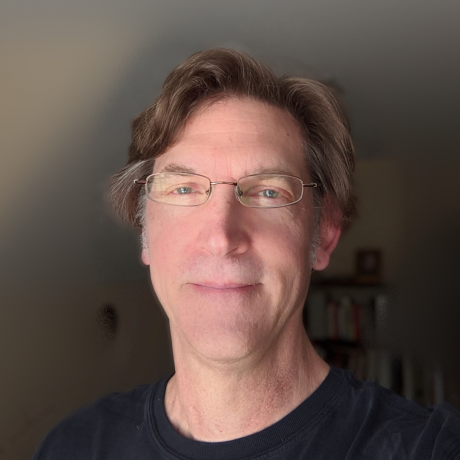
Prenumeruokite mūsų naujienlaiškį
Prisijunkite prie mūsų naujienlaiškio, kuriame rasite techninių patarimų, apžvalgų, nemokamų el. Knygų ir išskirtinių pasiūlymų!
Dar vienas žingsnis…!
Prašome patvirtinti savo el. Pašto adresą el. Laiške, kurį jums ką tik išsiuntėme.